Excel 怎么在图表中展示高亮数据
来源:网络收集 点击: 时间:2024-04-20【导读】:
上次说了Excel怎么高亮显示部分数据,这次我们讲讲Excel 怎么在图表中展示高亮数据,没看过上期的朋友去看下了品牌型号:电脑系统版本:Excel软件方法/步骤1/6分步阅读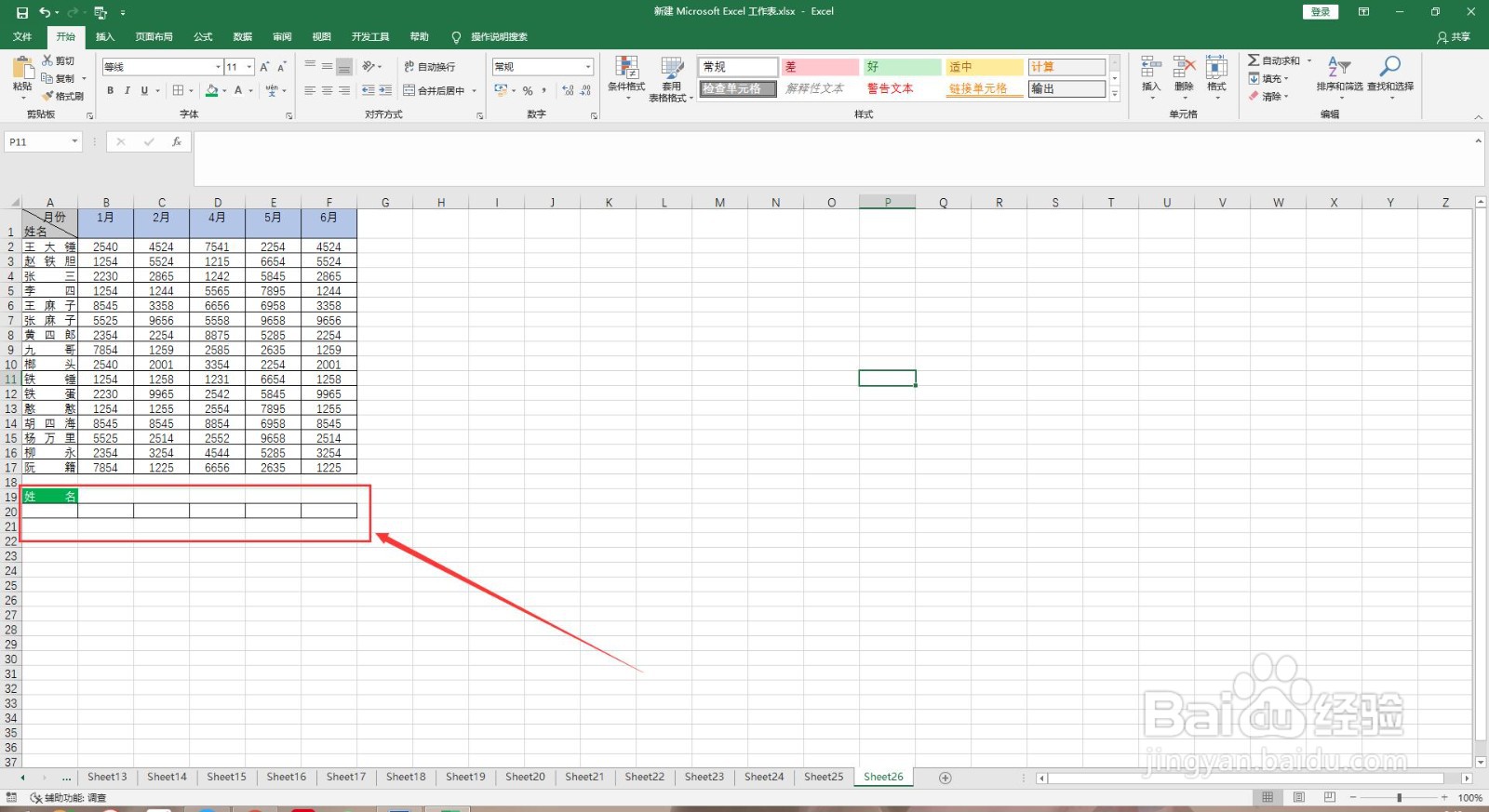 2/6
2/6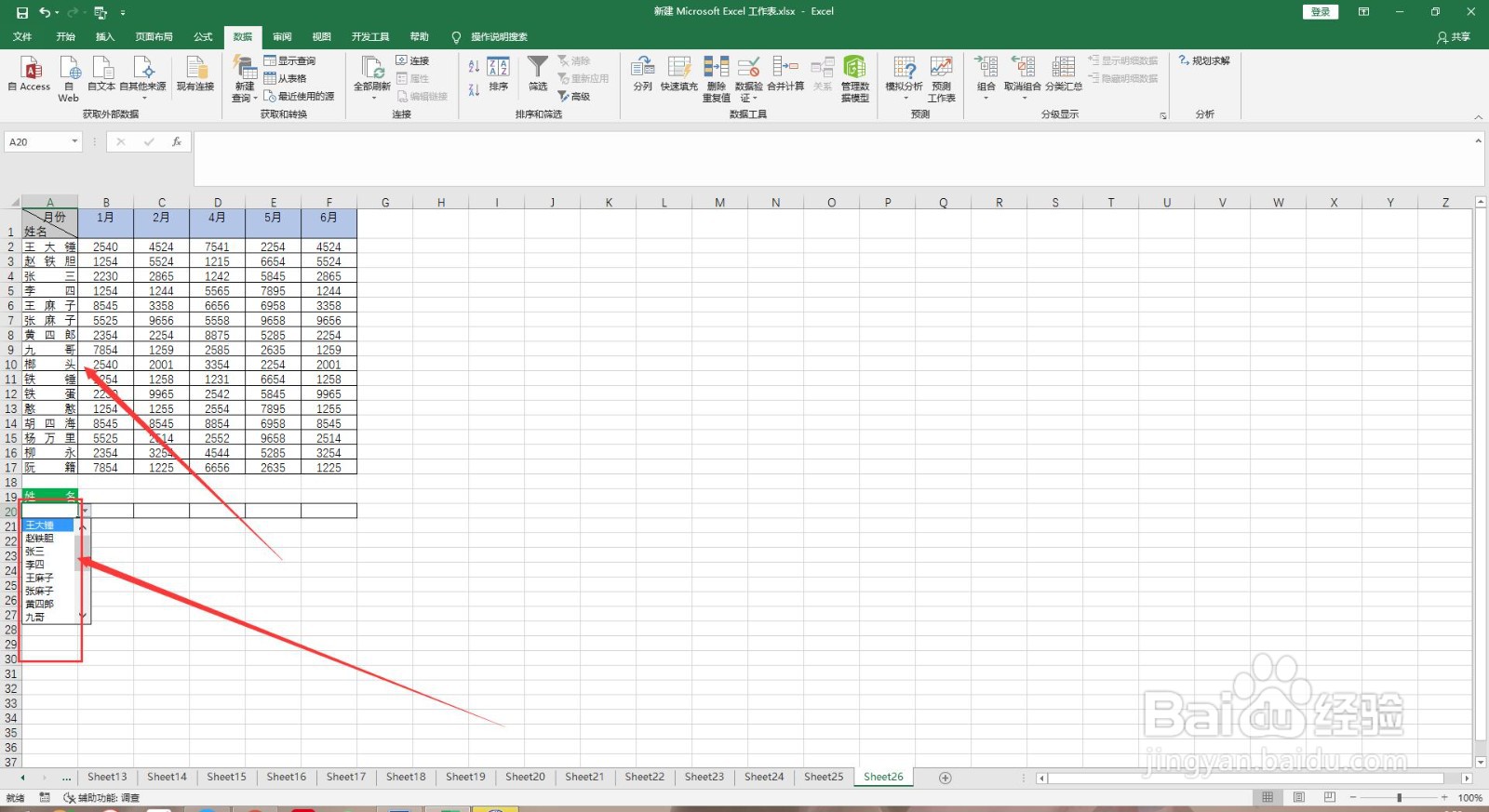 3/6
3/6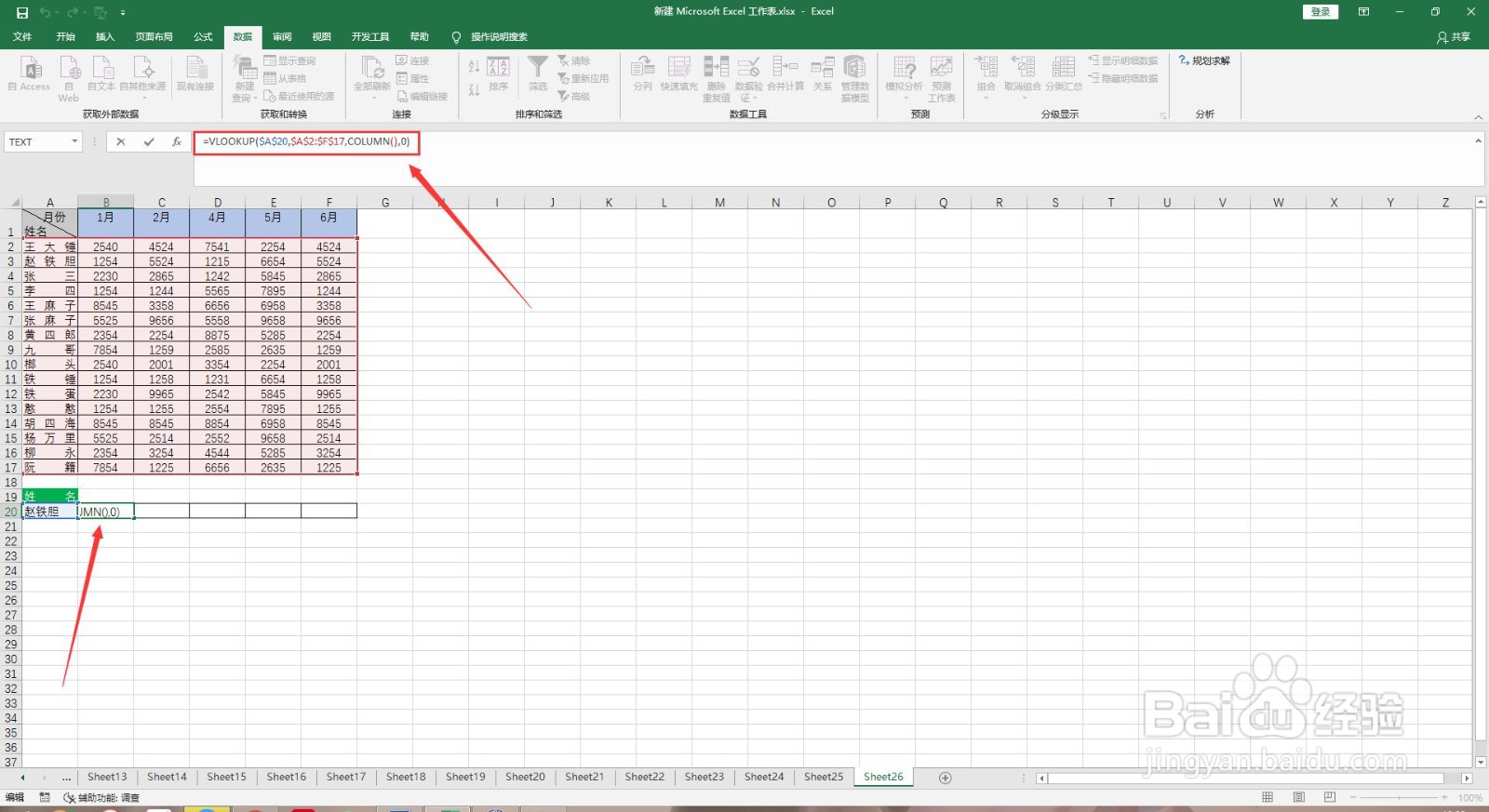 4/6
4/6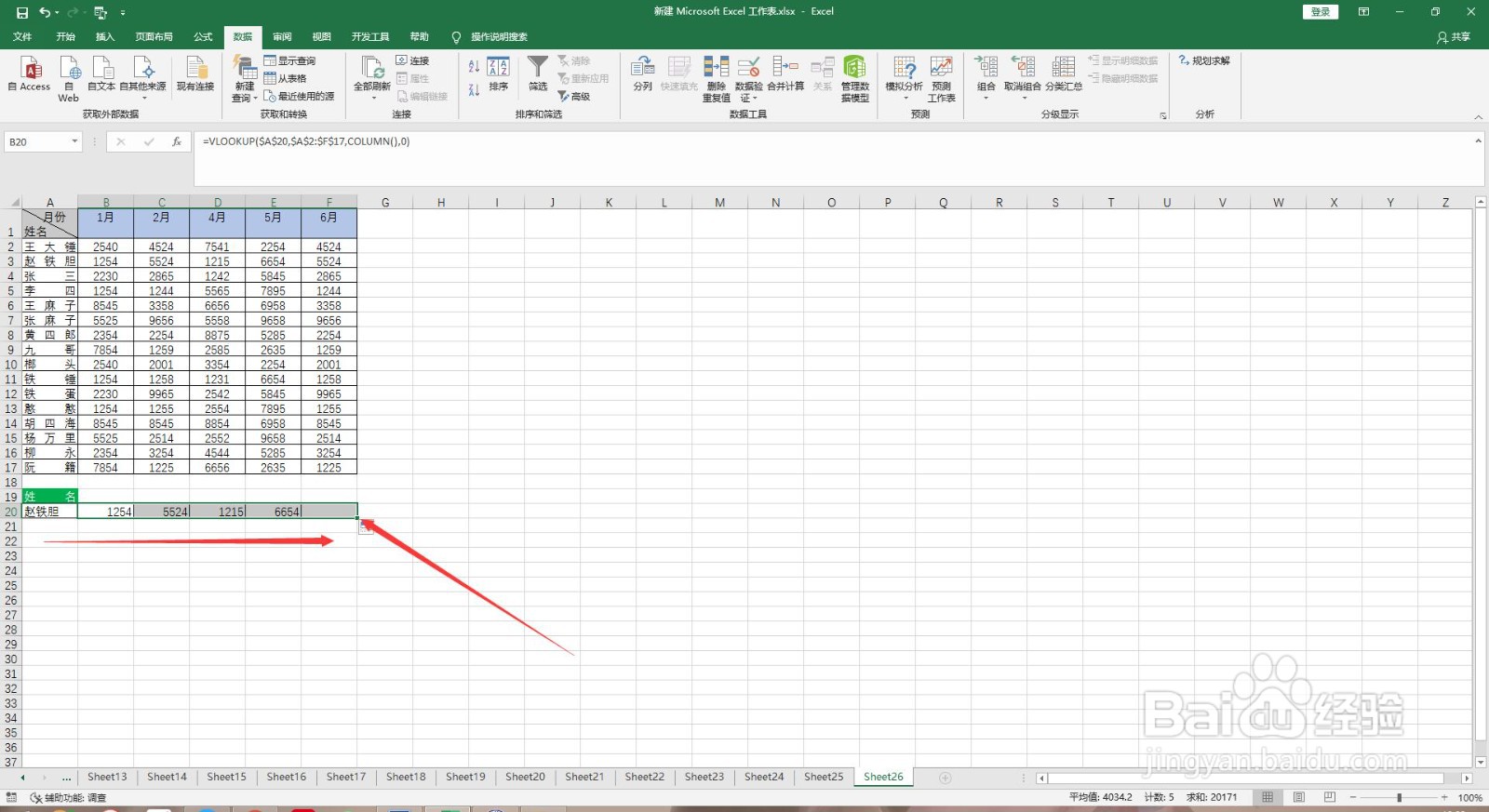 5/6
5/6 6/6
6/6 数据高亮显示图表高亮显示
数据高亮显示图表高亮显示
打开Excel数据表,并在数据表下方插入一行辅助行
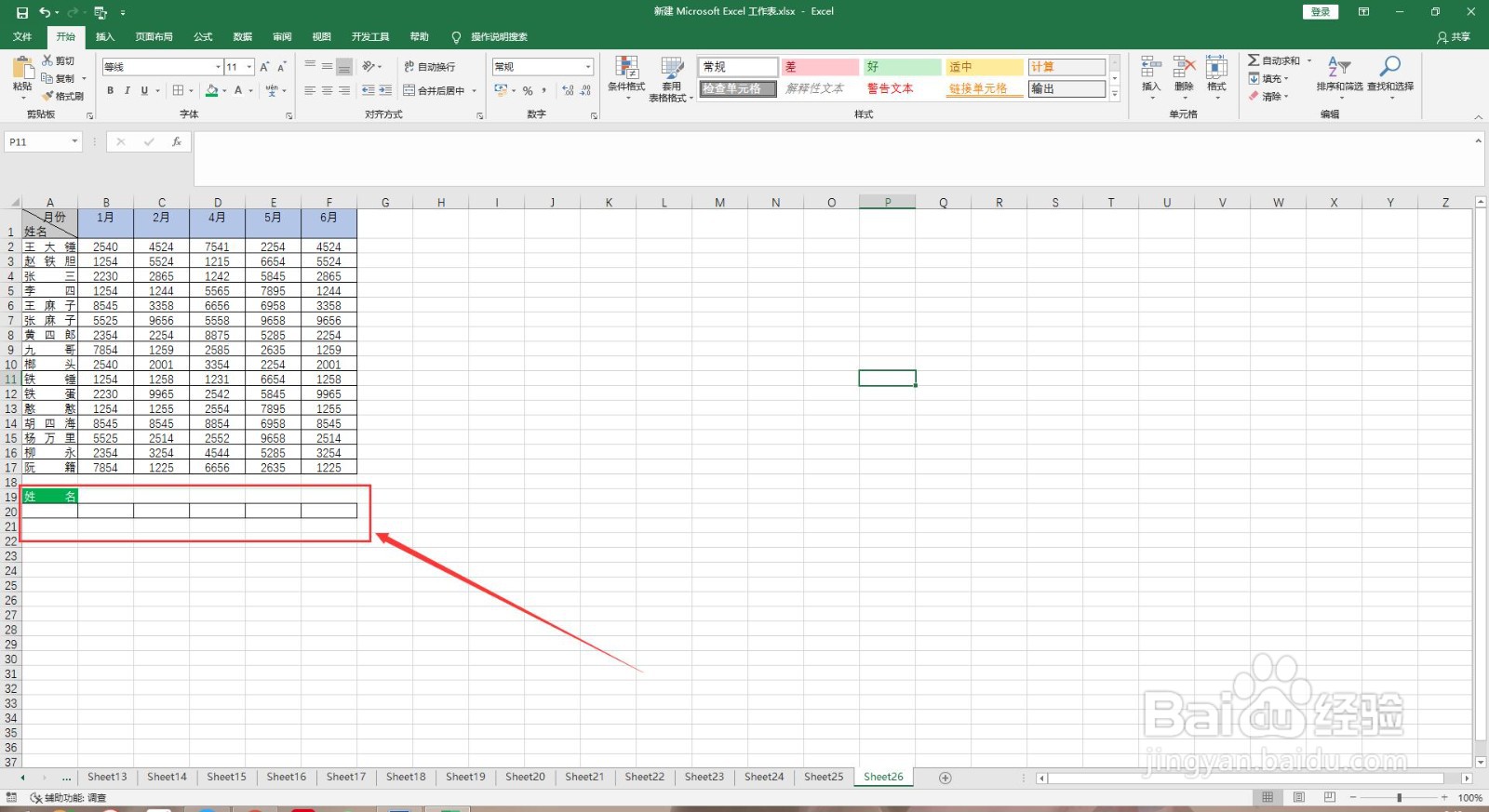 2/6
2/6对辅助行姓名下方的单元格做一个数据验证,也就是下拉列表不会做的可以参考我的《单元格怎么做下拉列表》
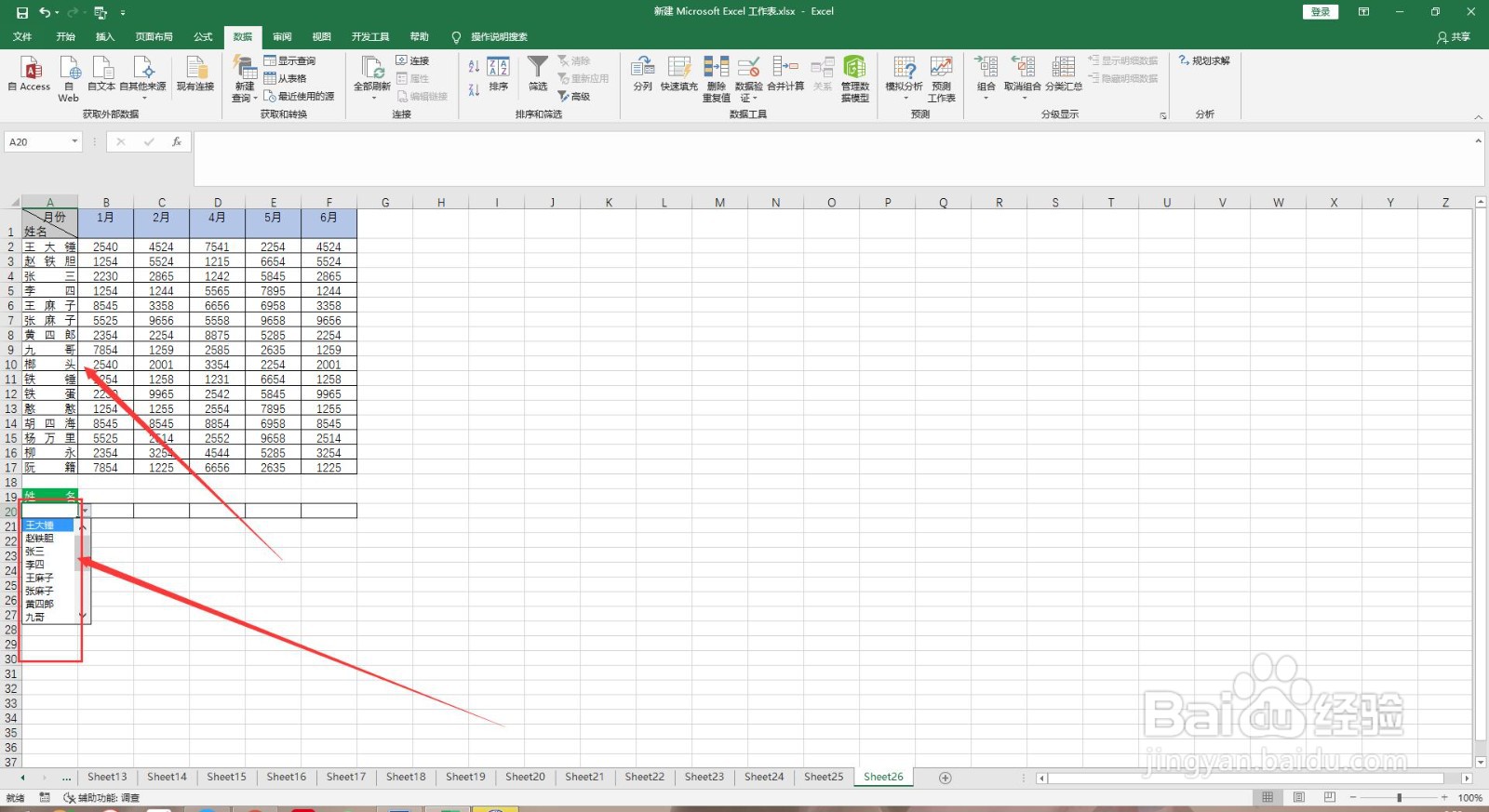 3/6
3/6在姓名后用Vlookup函数将上面的值引用下来,看具示例中体公式!如果你还不会使用Vlookup函数,请看我之前的《怎么用Vlookup函数返回多列结果》
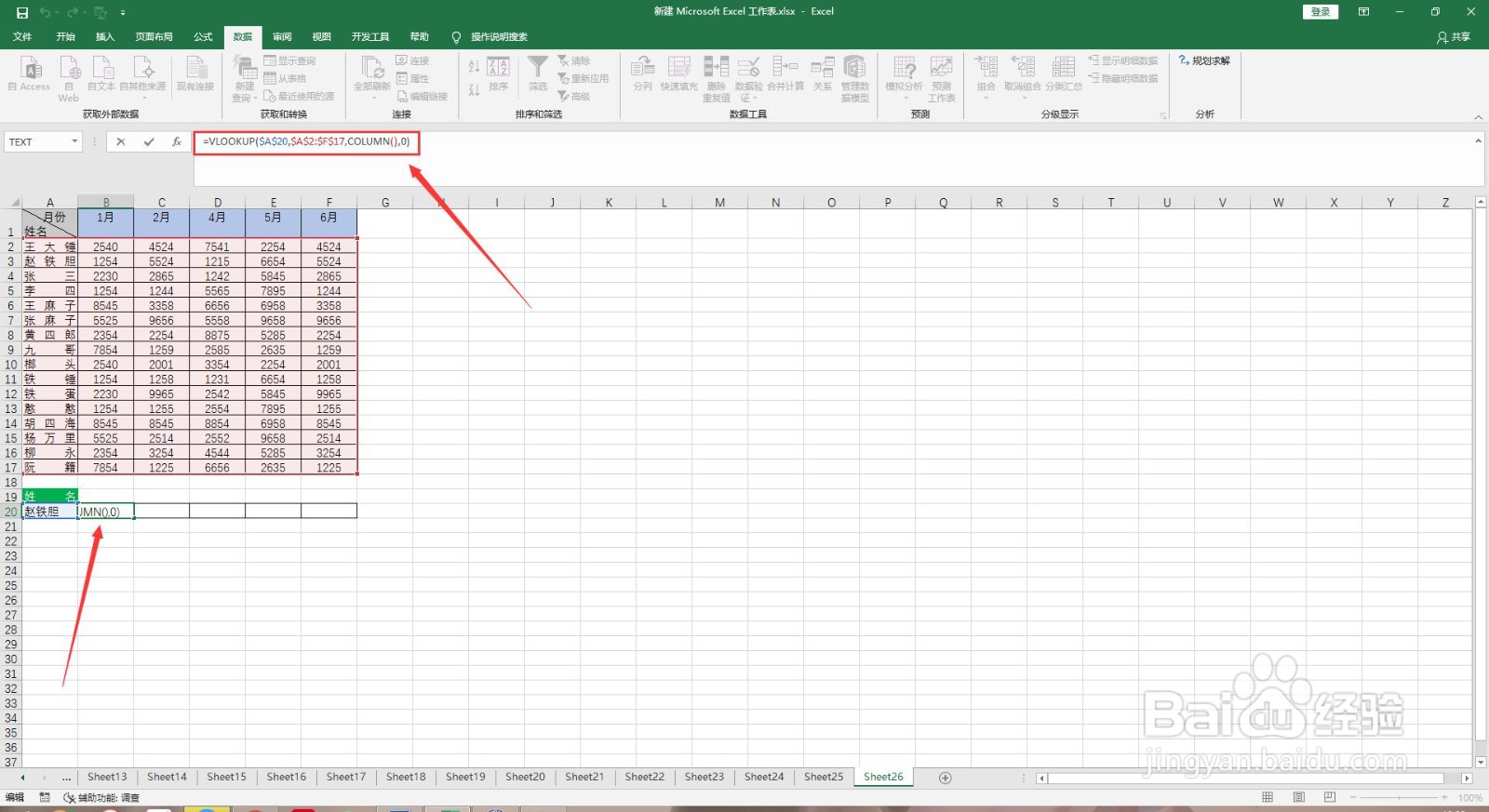 4/6
4/6将公式向右拖动,将表格填充完整
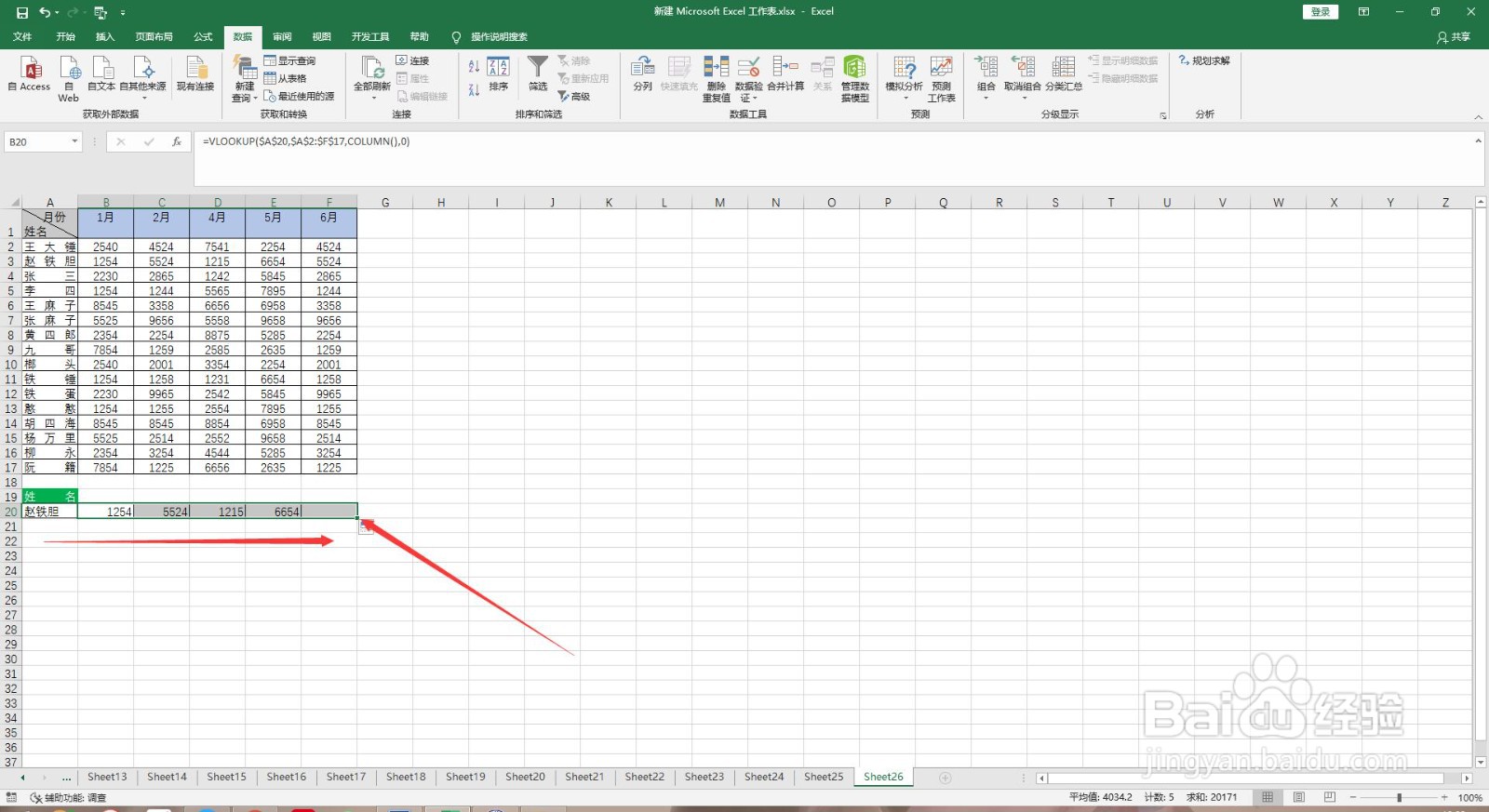 5/6
5/6选中数据,给它添加一个折线图
 6/6
6/6将剩下的数据添加进数据表,并将线条填充为灰色,然后在选择数据的时候就能在图表中高亮显示了
 数据高亮显示图表高亮显示
数据高亮显示图表高亮显示 版权声明:
1、本文系转载,版权归原作者所有,旨在传递信息,不代表看本站的观点和立场。
2、本站仅提供信息发布平台,不承担相关法律责任。
3、若侵犯您的版权或隐私,请联系本站管理员删除。
4、文章链接:http://www.1haoku.cn/art_551853.html
上一篇:如何给微博设置挂件功能
下一篇:苍岩山一日游攻略
 订阅
订阅